Maison >Problème commun >ASUS win7 version ultime version d'installation téléchargement original et tutoriel d'installation
ASUS win7 version ultime version d'installation téléchargement original et tutoriel d'installation
- WBOYWBOYWBOYWBOYWBOYWBOYWBOYWBOYWBOYWBOYWBOYWBOYWBavant
- 2023-07-13 13:29:131253parcourir
De nos jours, lorsque les utilisateurs achètent des ordinateurs, ils ont souvent le choix entre de nombreux systèmes de marques, et certains utilisateurs choisissent le système ASUS win7 comme ordinateur d'exploitation. Cet article vous expliquera comment installer Windows 7 sur les ordinateurs ASUS en un seul clic. La méthode du système de version phare.
1. Téléchargez d'abord un outil de réinstallation du système en un clic pour novice, puis ouvrez-le et sélectionnez Windows 7 Ultimate.

2. Ensuite, nous pouvons commencer le téléchargement. La vitesse de téléchargement dépend de votre réseau. Il vous suffit d'attendre patiemment.
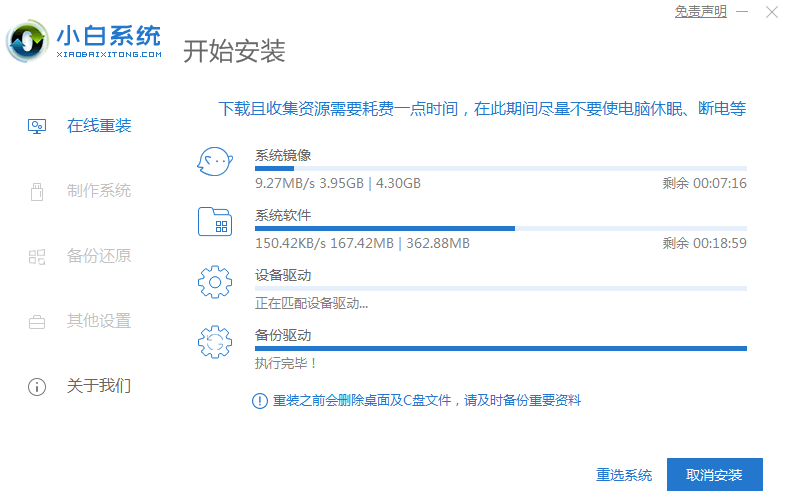
3. Une fois le téléchargement du logiciel terminé, il sera automatiquement déployé. Une fois terminé, vous serez invité à choisir de redémarrer immédiatement.
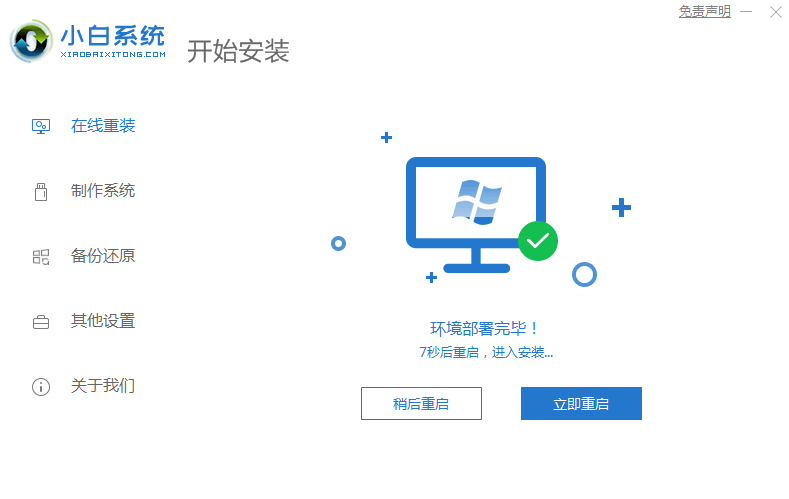
4. Après avoir redémarré l'ordinateur, nous sélectionnons le deuxième menu XiaoBai -MSDN Online Install Mode dans le menu de démarrage et appuyons sur Entrée pour accéder au système pe.
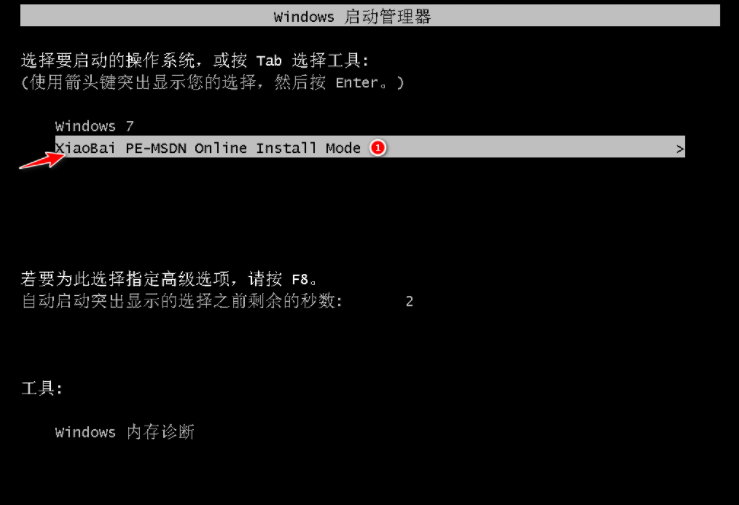
5. Après être entré dans le système PE, l'outil d'installation Xiaobai nous aidera automatiquement à installer le système, il nous suffit d'attendre patiemment.
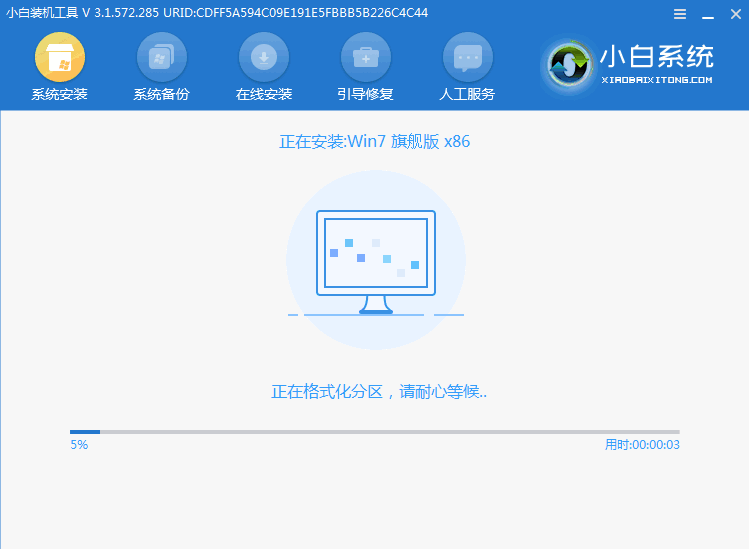
6. Dans l'invite de démarrage de réparation, la réparation du lecteur C est sélectionnée par défaut.
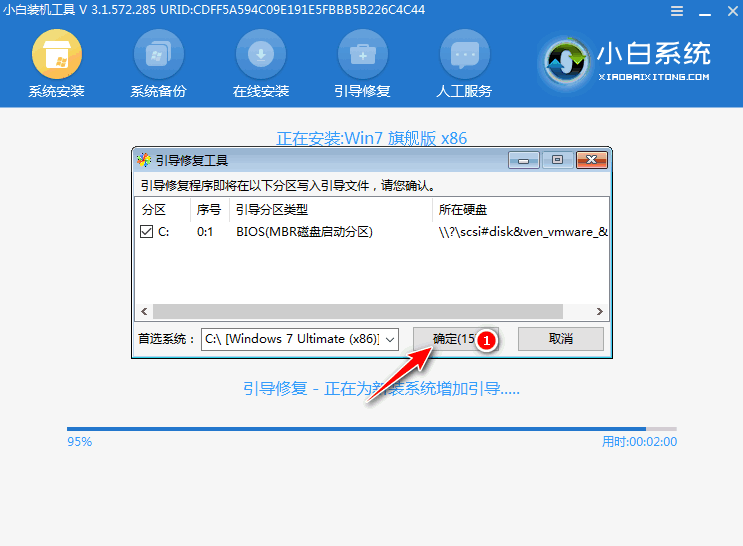
7. Sélectionnez OK dans le menu Ajouter une écriture PE.
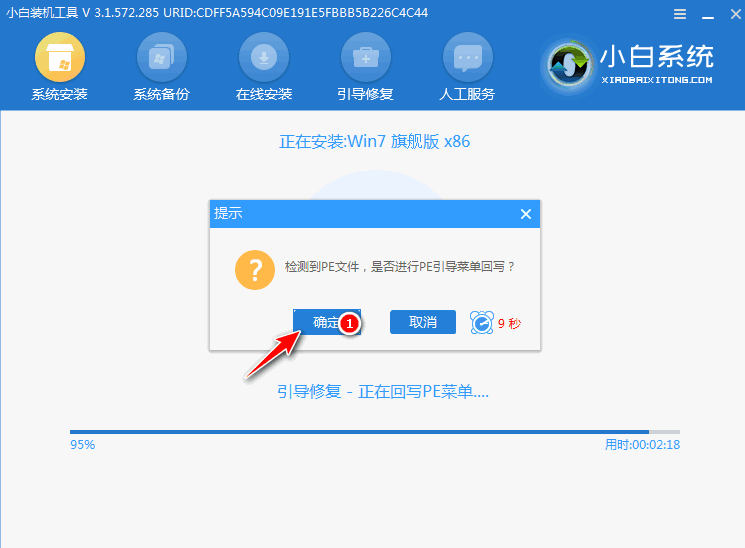
8. Une fois l'installation terminée, redémarrez simplement l'ordinateur normalement.
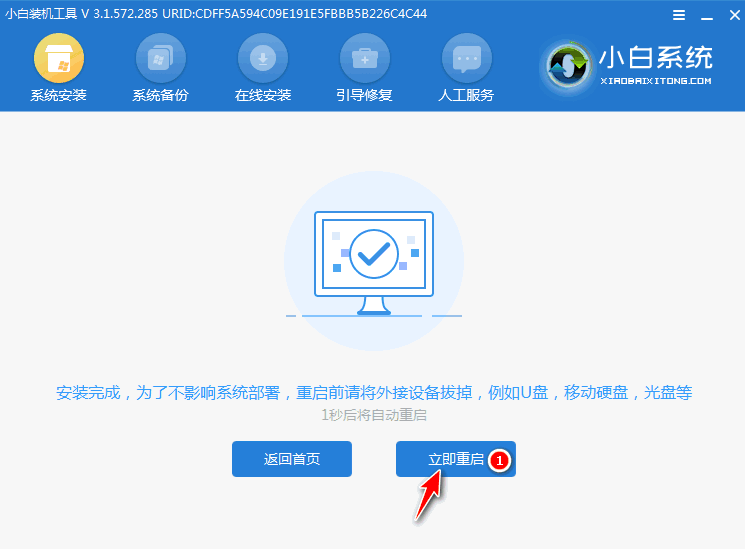
9. Après avoir redémarré l'ordinateur, sélectionnez le système Windows 7 dans le menu de démarrage pour accéder au système.
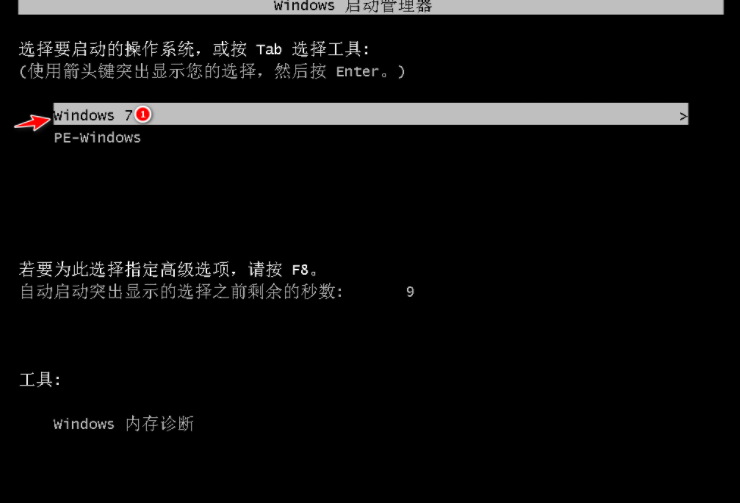
10. Ensuite, attendez patiemment que le système soit installé. Une fois l'installation terminée, vous pouvez accéder directement au bureau de l'ordinateur.

Ce qui précède est la méthode d'installation en un clic pour la version ultime de l'ordinateur ASUS win7. Si vous souhaitez installer le système win7, vous pouvez essayer cette méthode.
Ce qui précède est le contenu détaillé de. pour plus d'informations, suivez d'autres articles connexes sur le site Web de PHP en chinois!
Articles Liés
Voir plus- Les établissements de formation PHP enseignent plusieurs frameworks
- Quels sont les établissements de formation d'ingénieur logiciel PHP ?
- Quel est le type de structure
- Les modèles d'iPad Air 4 sont désormais disponibles dans l'Apple Refurbished Store
- Les applications Microsoft sur Windows 11 22H2 rencontrent des problèmes après la restauration du système

